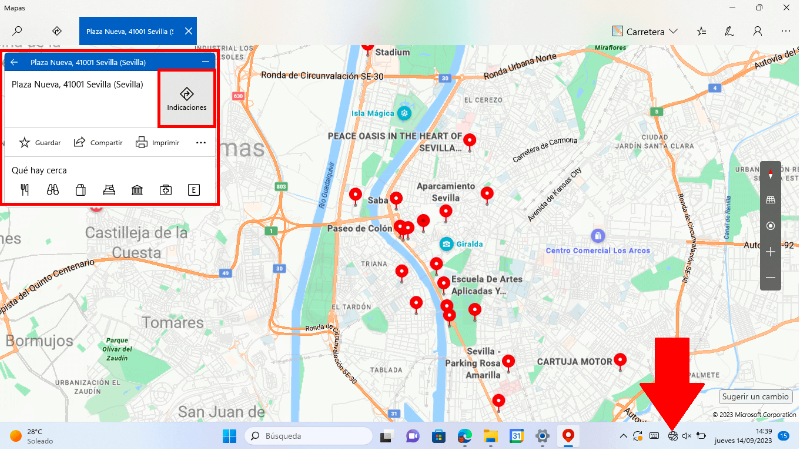Obecnie dostępne są usługi nawigacji i map zarówno dla aplikacji mobilnych, jak i komputerów. Jednakże, aby korzystać z tych map, zazwyczaj wymagane jest połączenie z Internetem. System operacyjny Windows 11 zawiera funkcję nawigacji za pośrednictwem aplikacji Mapy, która umożliwia także pobieranie map, dzięki czemu można z nich korzystać bez konieczności połączenia z Internetem.

Komputery z systemem Windows 11 mogą używać aplikacji Mapy do wyszukiwania określonych miejsc w sposób bardzo podobny do aplikacji mobilnych, takich jak Mapy Google. Jednakże, podobnie jak w przypadku innych aplikacji tego typu, do prawidłowego działania i aktualizacji w czasie rzeczywistym wymagane jest połączenie internetowe.
Czy zatem istnieje sposób na korzystanie z map w Windows 11 bez połączenia z Internetem? Odpowiedź brzmi TAK, jednak aby móc korzystać z map systemu Windows 11 bez połączenia z Internetem, będziemy musieli wcześniej pobrać interesującą nas mapę. Ale to nie wszystko, gdyż ściągając mapę w systemie Windows 11, możemy na pobranej mapie skonfigurować trasy, dzięki czemu nie będziemy potrzebować połączenia z Internetem.
Pobieranie map w systemie Windows 11 ma kilka zalet, takich jak:
- Zapisanie danych - przydatne dla osób z ograniczonymi planami transmisji danych.
- Dostęp i korzystanie z map bez aktywnego połączenia z Internetem.
- Planowanie trasy przed rozpoczęciem podróży i korzystanie z niej bez połączenia z Internetem.
Poniżej szczegółowo pokazujemy, jak pobierać mapy w systemie Windows 11 i korzystać z nich bez konieczności połączenia z Internetem.
Jak pobrać mapy w systemie Windows 11.
1. Otwórz Ustawienia systemu Windows 11.
2. Przejdź do zakładki: Aplikacje.
3. W środkowej części okna kliknij: Mapy offline.
.png)
4. Teraz zobaczysz sekcję Mapy, obok której musisz kliknąć przycisk: Pobierz mapy
.png)
5. Otworzy się nowy ekran, w którym należy wybrać żądany kontynent.
6. Automatycznie wyświetli się lista wszystkich krajów na danym kontynencie.
7. Obok listy krajów zobaczysz przycisk: Pobierz lub Wybierz region
.png)
Uwaga: Opcja Wybierz region jest dostępna tylko w przypadku niektórych krajów, które mają większy obszar lub dane na mapie. Jeśli zdecydujesz się pobrać region, wyświetli się lista dostępnych regionów. Możesz pobrać określony region lub wszystkie regiony.
8. Po kliknięciu przycisku lub ikony pobierania rozpocznie się proces pobierania mapy na komputer z systemem Windows 11.
.png)
Jak korzystać z map w systemie Windows 11 bez połączenia z Internetem.
1. Otwórz domyślną aplikację Mapy w systemie Windows 11.
.png)
2. Po wyświetleniu interfejsu aplikacji Mapy wyszukaj coś znajdującego się na mapie, którą wcześniej pobrałeś.
3. Teraz mapa pokaże, to czego szukaliśmy.
4. Dodatkowo będziesz mógł uzyskać wskazówki dojazdu do tego punktu na mapie i zacząć używać go jako nawigacji.